O que é o Microsoft Excel?
O Excel é uma ferramenta de planilha eletrônica desenvolvida pela Microsoft que permite a criação, edição e análise de dados numéricos. Ou seja, é um programa que utiliza tabelas para realizar cálculos ou apresentar dados.
Criando a integração no BIMachine
Para criar uma integração, acesse “Dados e Integrações” no ícone “Gerenciar ambiente”.
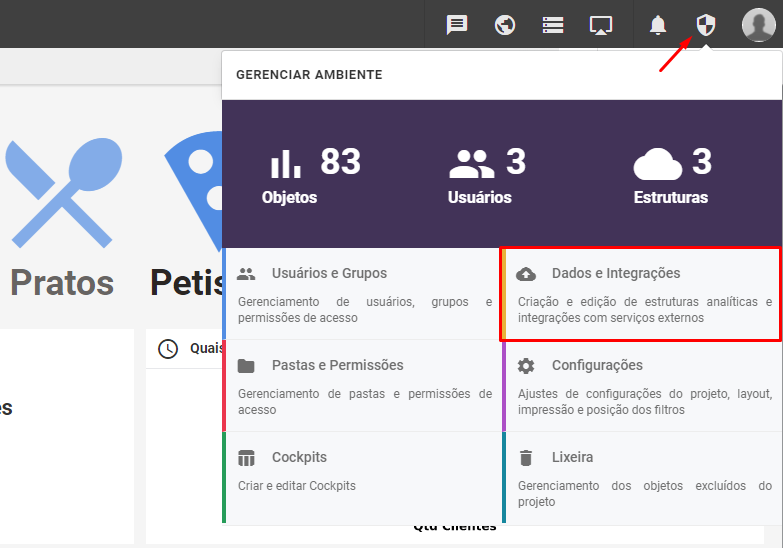
Ao acessar o ambiente Dados e Integrações, clique no ícone “+” , e em seguida Origem de Dados.
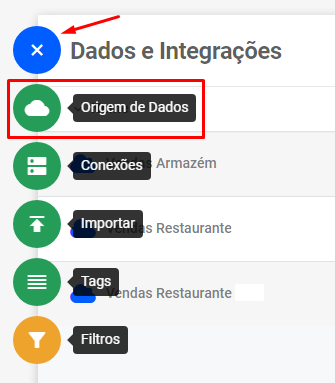
Um pop-up abrirá, procure a integração Microsoft Excel.
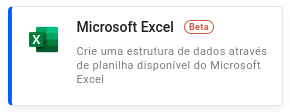
Você será redirecionado para a tela de criação de nova estrutura de dados, devendo informar:
- Nome Visualização: nome da estrutura.
- Descrição: uma breve descrição da estrutura, se você desejar colocar.
- Manter Histórico dos Dados: Existem dois tipos de cargas, Total e Incremental, sendo que se você marcar esta opção (Manter Histórico dos Dados) você não poderá executar a carga total. Nesse sentido, não poderá limpar a estrutura, pois não é mais possível remover os dados já inseridos, apenas inserir dados novos.
- Ícone: Aqui você poderá personalizar e escolher um ícone coerente a sua estrutura.
- Grupo: Você pode organizar as estruturas separando por grupo.
- Tipo estrutura: Opção de estrutura analítica ou de dados.
- Analítica: Criar objetos a partir da informação dessa estrutura.
- Dados: Serve como apoio para criação de uma estrutura mais complexa (não sendo possível explorar os dados).
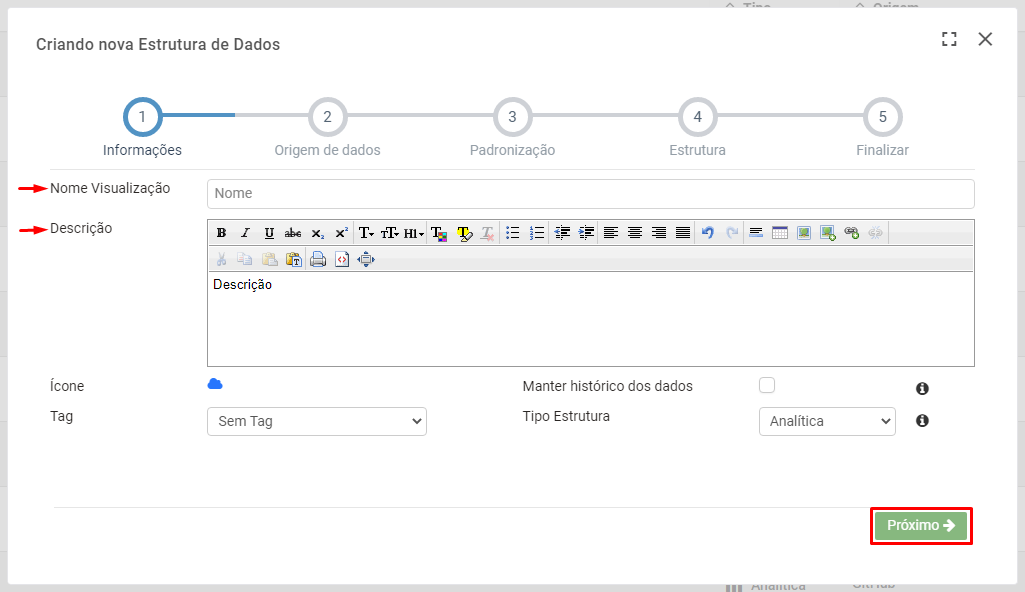
Na próxima tela, insira as informações abaixo:
- URL: link da planilha que você deseja integrar ao BIMachine.
- Posição da planilha no documento do Excel: posição da planilha que quiser analisar no link que mandou, exemplo: pode ser a tabela da página 1, 2, 3…
- Formato de data: formato da data dependendo da região e como é configurado na sua planilha.
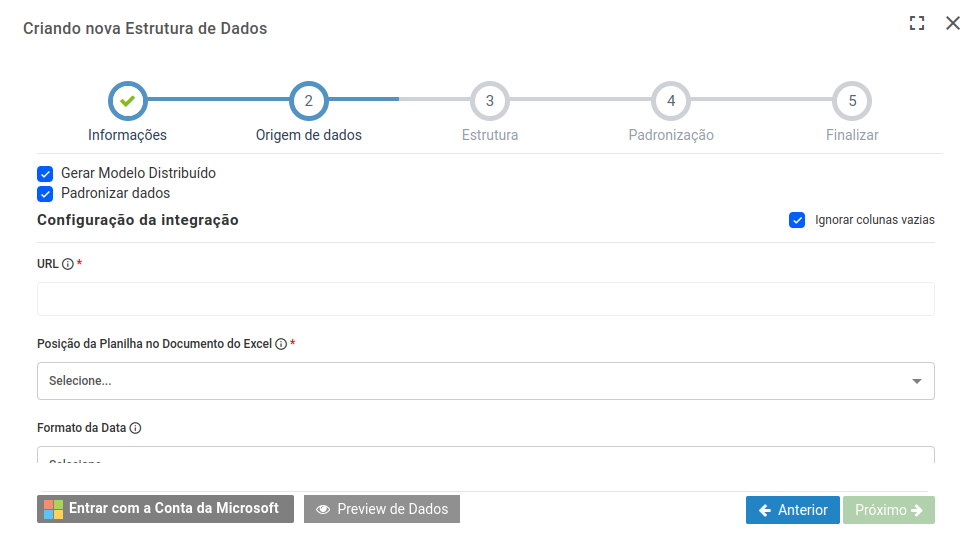
Pronto! Depois você precisará fazer login para confirmar suas credenciais, para isso clique em “Entrar com a Conta da Microsoft”.
Se tudo estiver certo você já poderá criar sua estrutura, terminando de configurá-la do jeito que preferir.

